微信公众号怎么创建一个公众号 如何创建自己的微信公众号并进行设置
在如今信息化的社会中,微信已经成为了人们生活中不可或缺的一部分,而创建一个属于自己的微信公众号,则成为了越来越多人的追求和需求。通过创建一个微信公众号,我们可以与更多的人分享自己的观点、经验和知识,同时也可以通过公众号实现商业化运营。如何创建自己的微信公众号并进行设置呢?下面将为大家详细介绍。
步骤如下:
1.登录微信官网
在电脑上登录微信官网,如图所示。在网页最上方菜单栏可以看到如图红框所示的"公众平台",点击"公众平台"进入。
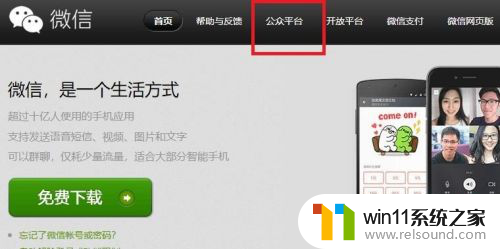
2.进入注册流程
进入公众平台后的页面如图所示。我们目标是创建一个公众号。因此,点击图中红框所示"立即注册",跳转到注册流程,选择创建订阅号。
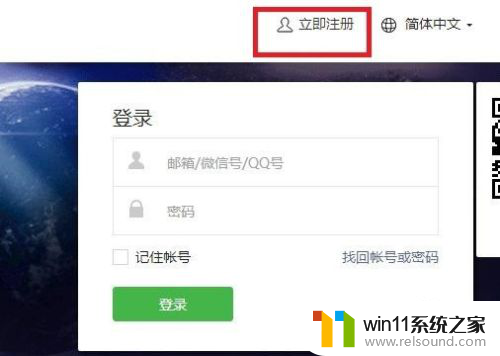
3.填写基本信息
首先,需要填写基本信息。按照图中所示步骤填写。
1. 首先填写个人邮箱。2. 然后点击去激活。系统会发送邮件,邮件中包含一个六位数字验证码。3. 填写邮件中的六位数字验证码。4. 设置公众号密码。5. 确认公众号密码。6. 同意协议。7. 点击注册。
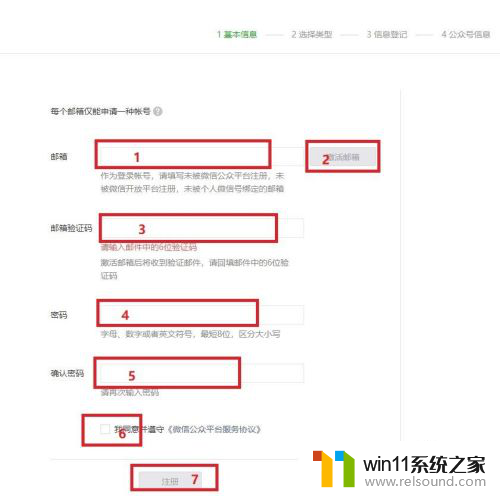
4.选择公众号类型
在该页面选择创建的公众号类型,由于我们是个人创建公众号。因此,只能选择订阅号,点击"选择并继续"
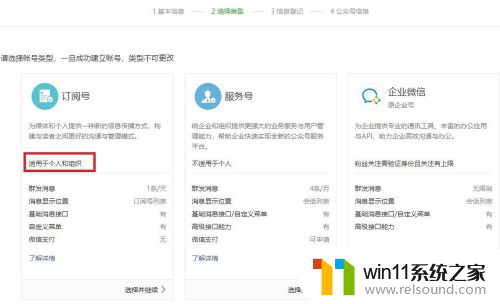
5.选择订阅类型
该页面选择主体类型,由于我们的公众号是有个人注册并运营,因此
1. 选择主体类型为"个人"。2. 填写姓名。3. 填写身份证号。4. 进行管理员身份验证,点击此位置会弹出二维码,使用手机微信扫描此二维码即可将微信号设置为此公众号的管理员。5. 填写手机号。6. 获取验证码。7. 填入刚刚收到的验证码。8. 点击继续。
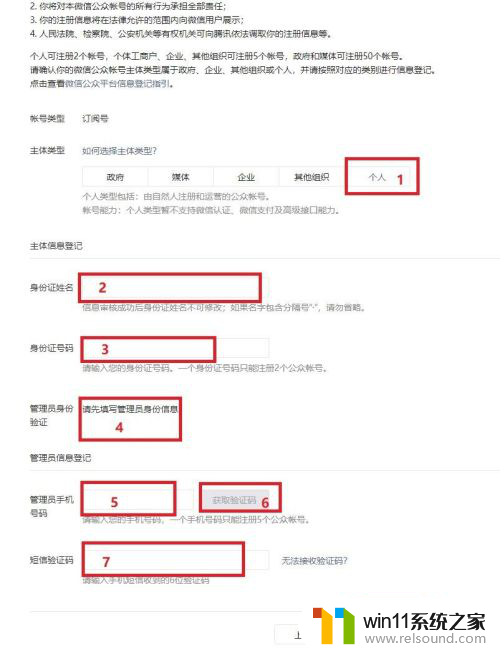
6.填写公众号信息
在该页面填写公众号名称和描述,并且选择国家和地区即可点击完成。
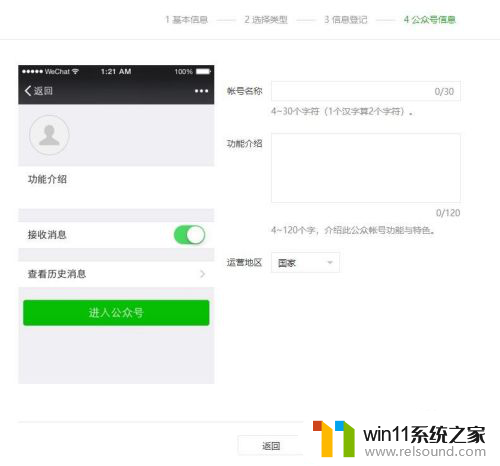
以上就是创建微信公众号的全部内容,如果你遇到了这种问题,可以根据小编的方法来解决。希望这篇文章能对你有所帮助!
微信公众号怎么创建一个公众号 如何创建自己的微信公众号并进行设置相关教程
- 微信腾讯充值记录怎么删除不了 如何彻底删除腾讯充值公众号记录
- 微信号怎么恢复成系统原来的 原来的微信号被封怎么恢复
- 怎样让对方微信永久封号 怎样冻结他人的微信账号
- 苹果微信双账号消息提醒怎么设置 微信双账号消息提醒不起作用怎么办
- 微软业绩日:万众聚焦于AI和云计算业务,成功推动了公司的发展
- c++2010怎么创建c程序 如何在Visual Studio 2010中新建一个C/C++项目
- 微信双卡怎么转换 双卡双待手机如何同时切换两个微信账号
- qq能登录微信吗 在微信上怎么用QQ号登录
- win10 创建热点 Win10系统如何创建WiFi热点
- 对方微信显示安全性未知是什么意思 微信账号安全性未知
- 英伟达新一代AI芯片过热延迟交付?公司回应称“客户还在抢”
- 全球第二大显卡制造商,要离开中国了?疑似受全球芯片短缺影响
- 国外芯片漏洞频发,国产CPU替代加速,如何保障信息安全?
- 如何有效解决CPU温度过高问题的实用方法,让你的电脑更稳定运行
- 如何下载和安装NVIDIA控制面板的详细步骤指南: 一步步教你轻松完成
- 从速度和精度角度的 FP8 vs INT8 的全面解析:哪个更适合你的应用需求?
微软资讯推荐
- 1 英伟达新一代AI芯片过热延迟交付?公司回应称“客户还在抢”
- 2 微软Win11将为开始菜单/任务栏应用添加分享功能,让你的操作更便捷!
- 3 2025年AMD移动处理器规格曝光:AI性能重点提升
- 4 高通Oryon CPU有多强?它或将改变许多行业
- 5 太强了!十多行代码直接让AMD FSR2性能暴涨2倍多,性能提升神速!
- 6 当下现役显卡推荐游戏性能排行榜(英伟达篇)!——最新英伟达显卡游戏性能排名
- 7 微软发布Win11 Beta 22635.4440预览版:重构Windows Hello,全面优化用户生物识别体验
- 8 抓紧升级Win11 微软明年正式终止对Win10的支持,Win10用户赶紧行动
- 9 聊聊英特尔与AMD各自不同的CPU整合思路及性能对比
- 10 AMD锐龙7 9800X3D处理器开盖,CCD顶部无3D缓存芯片揭秘
win10系统推荐